- Mwandishi Abigail Brown [email protected].
- Public 2023-12-17 07:02.
- Mwisho uliobadilishwa 2025-01-24 12:26.
Ikiwa wewe ni mgeni katika Vipengee vya Photoshop, kuna uwezekano ndio umeanza kuona jinsi programu hii inavyoweza kubadilikabadilika na yenye nguvu, na ni mbinu ngapi zinazopatikana za kutimiza mbinu bora na za ubunifu. Jambo moja kama hilo ni kuchanganya picha mbili kwenye ukurasa mmoja, jambo ambalo linafaa ikiwa ungependa kuonyesha toleo la kabla na baada ya picha au ulinganisho sawa wa ubavu kwa upande.
Unaweza kukamilisha kazi hii na hata kuongeza maandishi kidogo kwenye picha pia. Mafunzo haya yanatumia Photoshop Elements toleo la 14, lakini hatua hizo pia hutumika kwa matoleo mapya zaidi.
Fungua Picha na Unda Hati Mpya
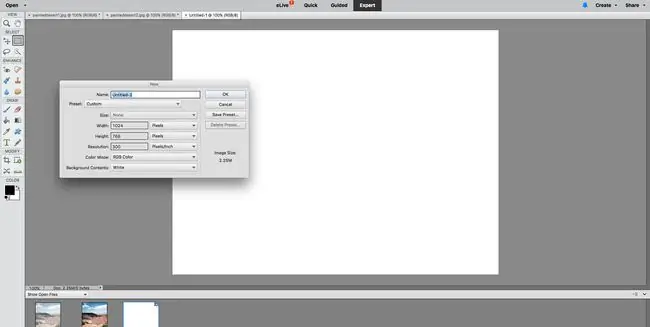
Ili kufuata, bofya kulia kwenye viungo vilivyo hapa chini ili kuhifadhi faili za mazoezi kwenye kompyuta yako. Zifungue katika Vipengee vya Photoshop Mhariri (mtaalam au hali ya kawaida hariri):
• painteddesert1.jpg• painteddesert2.jpg
Picha mbili zinafaa kuonekana chini ya dirisha la Mhariri katika Picha ya Picha.
Kisha unda hati mpya, tupu ambayo utachanganya picha. Nenda kwenye Faili > Mpya > Faili tupu, chagua Pixelskama thamani, weka 1024 x 768, kisha ubofye Sawa Hati mpya tupu itaonekana kwenye nafasi yako ya kazi na kwenye Picha Bin
Nakili na Ubandike Picha hizo Mbili kwenye Ukurasa Mpya
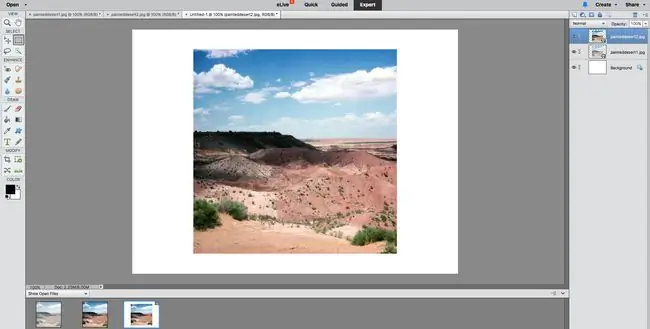
Nakili na ubandike picha hizi mbili kwenye faili hii mpya kwa kutumia maagizo haya:
- Bofya painteddesert1.jpg katika Bin ya Picha ili kuifanya kuwa hati inayotumika.
- Kwenye menyu, nenda kwa Chagua > Zote, kisha Hariri >Nakili.
- Bofya Haina Kichwa-1 hati mpya katika Bin ya Picha ili kuifanya itumike.
- Nenda kwa Hariri > Bandika.
Kwenye ubao wako wa tabaka, utaona kuwa picha iliyopakwa-desert1 imeongezwa kama safu mpya.
Sasa, bofya painteddesert2.jpg katika Bin ya Picha, na Chagua Zote > Copy > Bandika kwenye hati mpya, kama ulivyofanya kwa picha ya kwanza.
Picha ambayo umebandika hivi punde itafunika picha ya kwanza, lakini picha zote mbili bado ziko kwenye safu tofauti, ambazo unaweza kuziona ukitazama paleti ya Layers (angalia picha ya skrini).
Unaweza pia kuburuta picha hadi kwenye picha kutoka kwa Picha ya Picha.
Badilisha ukubwa wa Picha ya Kwanza
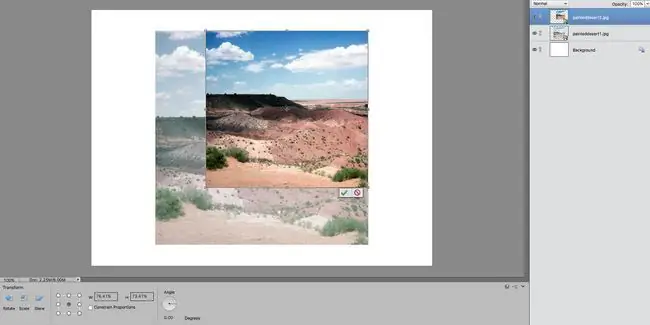
Inayofuata, utabadilisha ukubwa na kuweka kila safu ili kutoshea kwenye ukurasa:
- Chagua zana ya Hamisha. Ni zana ya kwanza kwenye upau wa vidhibiti. Katika upau wa Chaguo, hakikisha kuwa Safu ya kuchagua kiotomatiki na Sanduku la kuweka alama zote zimechaguliwa. Safu ya 2 inatumika, ambayo ina maana kwamba unapaswa kuona mstari wa vitone kuzunguka picha ya painteddesert2, yenye miraba midogo inayoitwa vipini kando na pembe.
- Sogeza kiteuzi chako hadi kwenye mpini wa kona ya chini kushoto, na utakiona kikibadilika na kuwa mshale wa mshale unaoelekeza mara mbili.
- Shikilia kitufe cha Shift, kisha ubofye nchini ya kona. Iburute juu na kulia ili kufanya picha kuwa ndogo kwenye ukurasa.
- Ukubwa wa picha hadi ionekane kana kwamba ni takriban nusu ya upana wa ukurasa, kisha utoe kitufe cha kipanya na kitufe cha Shift. Bofya alama ya kuteua ya kijani ili kukubali mabadiliko.
- Bofya mara mbili ndani ya kisanduku cha kufunga ili kutumia mabadiliko.
Kushikilia kitufe cha Shift huzuia uwiano wa picha na zile za asili. Bila Shift ufunguo ulioshikiliwa, utapotosha picha.
Badilisha ukubwa wa Picha ya Pili
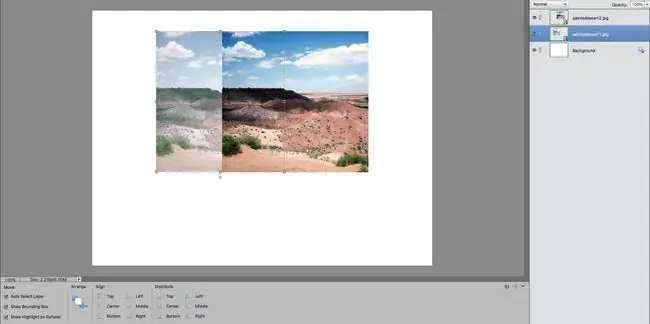
Kubadilisha ukubwa wa picha ya pili:
- Bofya kwenye picha iliyo chinichini; itaonyesha kisanduku cha kufunga. Bofya kwenye kishikio cha kulia cha chini, na uburute ili kubadilisha ukubwa wa picha hii hadi ukubwa sawa na ule uliofanya hivi punde. Kumbuka kushikilia kitufe cha Shift chini, kama ulivyofanya awali.
- Bofya mara mbili ndani ya kisanduku cha kufunga ili kutumia mabadiliko.
Sogeza Picha ya Kwanza
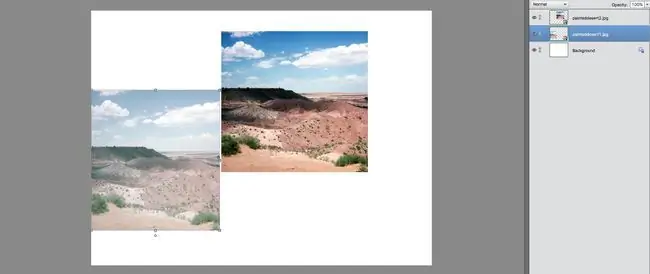
Ukiwa na zana ya kusogeza bado imechaguliwa, sogeza eneo la jangwa lililofifia chini na ukingo wa kushoto wa ukurasa.
Sogeza Picha ya Kwanza
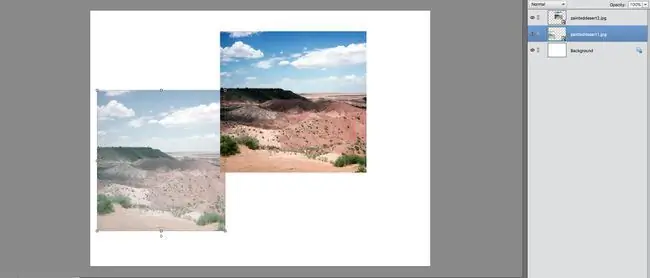
Sasa, utarekebisha uwekaji wa picha:
- Shika kitufe cha Shift chini, na ubonyeze kitufe cha kulia kwenye kibodi yako mara mbili ili kusogeza picha mbali na ukingo wa kushoto..
- Bofya kwenye eneo lingine la jangwa na utumie zana ya kusogeza ili kuiweka upande wa pili wa ukurasa.
Vipengele vya Photoshop vitajaribu kukusaidia kuweka mahali kwa kuweka picha mahali pake unapokaribia ukingo wa hati au kitu kingine. Katika kesi hii, snapping ni muhimu; wakati mwingine, ingawa, inaudhi, kwa hivyo unaweza kutaka kujua kuhusu jinsi ya kuzima kupiga picha.
Vitufe vya vishale hufanya kazi kama kiguso wakati zana ya Sogeza inatumika. Kila kubofya kitufe cha mshale husogeza safu ya pikseli moja kuelekea upande huo. Unaposhikilia kitufe cha Shift chini, nyongeza ya nudge huongezeka hadi pikseli 10.
Ongeza Maandishi kwenye Ukurasa
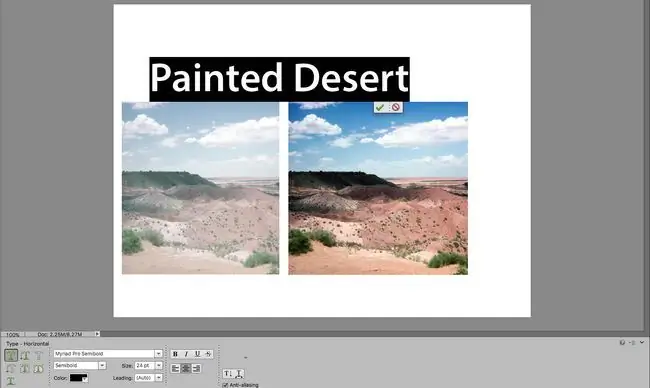
Ulichobakiza kufanya ni kuongeza maandishi:
- Chagua zana ya Aina kwenye kisanduku cha vidhibiti. Inaonekana kama T.
- Weka Chaguo upau kama inavyoonekana katika picha hapo juu. Rangi sio muhimu; tumia rangi yoyote unayopenda.
- Sogeza kiteuzi chako hadi sehemu ya juu ya katikati ya hati na ubofye kwenye nafasi iliyo juu ya pengo kati ya picha hizo mbili.
- Charaza maneno Jangwa Lililopakwa kisha ubofye alama katika Chaguo upau ili ukubali maandishi.
Ongeza Maandishi Zaidi na Uhifadhi
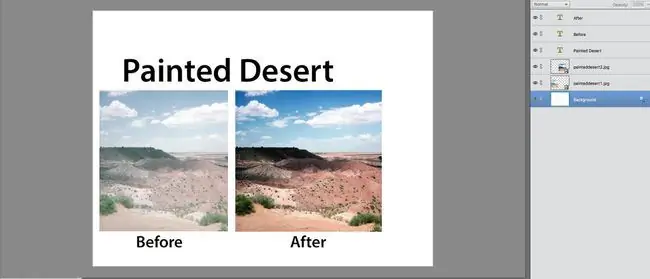
Mwishowe, rudi hadi kwenye zana ya Maandishi ili kuongeza maneno Kabla na Baadaye chini ya picha, kama inavyoonyeshwa kwenye picha hapo juu.
Ikiwa ungependa kuweka upya maandishi kabla ya kuyakubali, sogeza kishale chako mbali kidogo na maandishi. Kiteuzi kitabadilika hadi kiteuzi cha zana cha Sogeza, na unaweza kubofya kitufe cha kipanya ili kusogeza maandishi.
Umemaliza, lakini usisahau kwenda kwa Faili > Hifadhi na uhifadhi hati yako. Ikiwa unataka kuweka tabaka na maandishi yako yaweze kuhaririwa, tumia umbizo la Photoshop PSD. Vinginevyo, unaweza kuhifadhi kama JPEG.
Punguza Picha
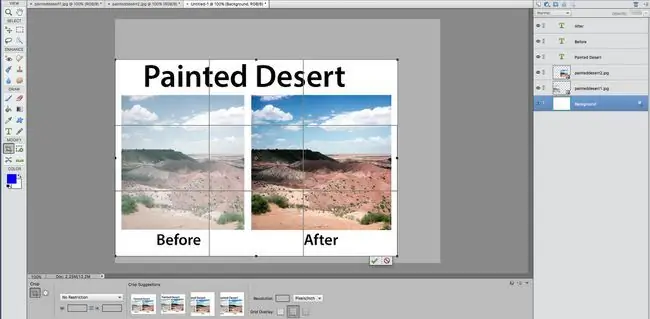
Ikiwa turubai ni kubwa sana, chagua zana ya Punguza na uiburute kwenye turubai. Hoja vipini ili kuondoa sehemu zisizohitajika. Kisha ubofye alama za kuteua za kijani au ubofye Enter au Return ili kukubali mabadiliko.






